Si të aplikoni transparencën në SVG

Mësoni se si të aplikoni transparencën në grafikat SVG në Illustrator. Eksploroni se si të nxirrni SVG me sfond transparent dhe të aplikoni efekte transparence.
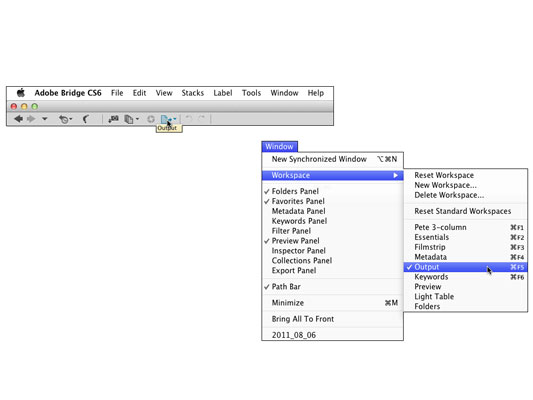
Hyni në panelin Output duke klikuar butonin e asaj hapësire pune, duke zgjedhur Output përmes menysë Window→Workspace ose duke përdorur shkurtoren e treguar.
Në panelin e daljes së Bridge, mund të krijoni shpejt dhe me lehtësi si prezantime në ekran (të kompletuara me kalime të bukura midis imazheve) ashtu edhe dokumente PDF me shumë faqe (të përshtatshme për shpërndarje dhe printim).
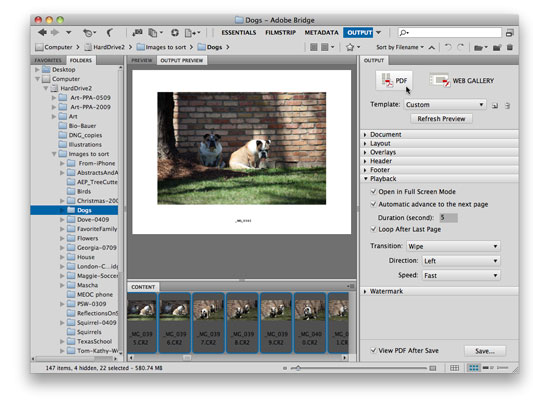
Zgjidhni miniaturat e imazheve që dëshironi të përfshini.
Mund të klikoni dhe më pas Shift+klikoni për të zgjedhur një seri imazhesh ose Command+click (Mac)/Ctrl+click (Windows) për të zgjedhur imazhe individuale.
Këshillë: Ju duhet të zgjidhni imazhet; nuk mund të zgjidhni vetëm dosjen. Bridge kalon automatikisht çdo skedar jo-imazhi që është zgjedhur.
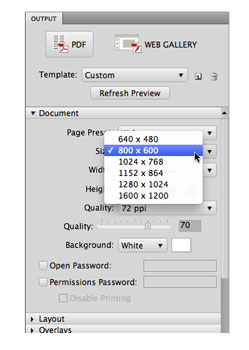
Në seksionin Dokument, zgjidhni një madhësi të përshtatshme.
Zgjidhni një nga paracaktimet e uebit, në vend të një madhësie letre. Adobe Reader mund të shkallëzojë prezantimin, kështu që 800×600 piksele është një zgjedhje e mirë nëse nuk e dini se prezantimi do të luhet gjithmonë në një monitor më të madh. Zgjidhni ngjyrën tuaj të sfondit (e zeza është një zgjedhje e shkëlqyer) dhe përcaktoni nëse dëshironi të kërkoni një fjalëkalim për të hapur dokumentin ose për ta bërë prezantimin jo të printueshëm.
Në seksionin Dokument, zgjidhni një madhësi të përshtatshme.
Zgjidhni një nga paracaktimet e uebit, në vend të një madhësie letre. Adobe Reader mund të shkallëzojë prezantimin, kështu që 800×600 piksele është një zgjedhje e mirë nëse nuk e dini se prezantimi do të luhet gjithmonë në një monitor më të madh. Zgjidhni ngjyrën tuaj të sfondit (e zeza është një zgjedhje e shkëlqyer) dhe përcaktoni nëse dëshironi të kërkoni një fjalëkalim për të hapur dokumentin ose për ta bërë prezantimin jo të printueshëm.
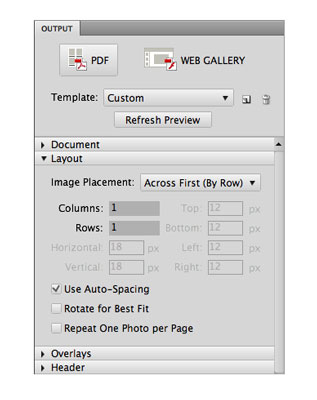
Zgjidhni një plan urbanistik një nga një.
Nëse në të vërtetë nuk dëshironi të shfaqet më shumë se një imazh në çdo kornizë të prezantimit, përdorni një plan urbanistik të një kolone dhe një rreshti.
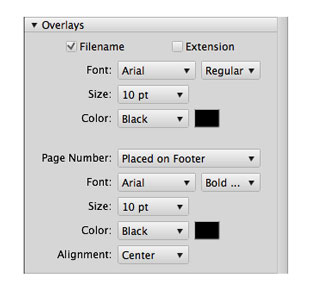
(Opsionale.) Shtoni emrin e skedarit, një kokë, një fund ose një filigran në çdo kornizë.
Në seksionin Mbivendosjet, mund të zgjidhni të shtoni emrin e skedarit (me ose pa shtesën e skedarit) poshtë çdo imazhi, duke zgjedhur fontin, stilin, madhësinë dhe ngjyrën sipas dëshirës tuaj. Seksionet Header dhe Footer ju mundësojnë të shtoni një mesazh me tekst (të personalizueshme, natyrisht) në krye dhe/ose në fund të çdo rrëshqitjeje të prezantimit tuaj.
Ju gjithashtu mund të shtoni një filigran, ndoshta informacionin tuaj të të drejtës së autorit me një mprehtësi të reduktuar, në qendër të figurës. Opsionet tuaja në seksionin Watermark përfshijnë të gjitha zgjedhjet e shkronjave, Opacity, dhe Foreground ose Sfond. (Përveç rastit kur imazhet tuaja përfshijnë transparencë ose zvogëlim të tejdukshmërisë, zgjidhni Para së gjithash.)
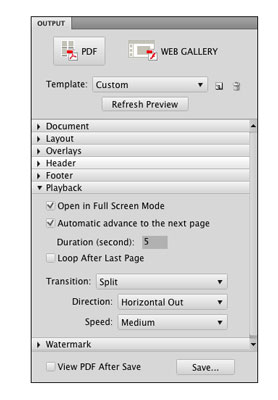
Zgjidhni opsionet tuaja të riprodhimit.
Ju zgjidhni nëse dëshironi që prezantimi të mbushë ekranin, për sa kohë do të shfaqet çdo kornizë, nëse prezantimi do të luhet një herë ose vazhdimisht dhe si ndryshon nga korniza në kornizë.
Shikoni paraprakisht prezantimin tuaj. Klikoni butonin Refresh Preview pranë krye për t'u siguruar që do të keni dëshirën që dëshironi.
Ruani prezantimin tuaj. Shumë poshtë në fund të kësaj kutie dialogu, mund të zgjidhni të shikoni prezantimin (ose jo) kur të jetë gati me opsionin View PDF After Save. Klikoni butonin Ruaj, emërtoni prezantimin (Bridge do të shtojë automatikisht shtesën e skedarit .pdf), zgjidhni një vendndodhje në të cilën do të ruani dhe klikoni Ruaj.
Mësoni se si të aplikoni transparencën në grafikat SVG në Illustrator. Eksploroni se si të nxirrni SVG me sfond transparent dhe të aplikoni efekte transparence.
Pasi të keni importuar imazhet tuaja në Adobe XD, nuk keni shumë kontroll të redaktimit, por mund t'i ndryshoni madhësinë dhe t'i rrotulloni imazhet ashtu si do të bëni çdo formë tjetër. Ju gjithashtu mund të rrumbullakosni me lehtësi qoshet e një imazhi të importuar duke përdorur miniaplikacionet e qosheve. Maskimi i imazheve tuaja Duke përcaktuar një formë të mbyllur […]
Kur keni tekst në projektin tuaj Adobe XD, mund të filloni të ndryshoni vetitë e tekstit. Këto veçori përfshijnë familjen e shkronjave, madhësinë e shkronjave, peshën e shkronjave, shtrirjen, ndarjen e karaktereve (përcaktimi dhe gjurmimi), Hapësira e rreshtave (udhëheqëse), mbushja, kufiri (goditja), hija (hija me rënie) dhe turbullimi i sfondit. Pra, le të shqyrtojmë se si zbatohen ato prona. Rreth lexueshmërisë dhe fontit […]
Ashtu si në Adobe Illustrator, tabelat artistike të Photoshop ofrojnë aftësinë për të ndërtuar faqe ose ekrane të veçanta brenda një dokumenti. Kjo mund të jetë veçanërisht e dobishme nëse po ndërtoni ekrane për një aplikacion celular ose broshurë të vogël. Ju mund të mendoni për një tabelë artistike si një lloj të veçantë grupi shtresash të krijuar duke përdorur panelin Layers. Është […]
Shumë nga mjetet që gjeni në panelin e InDesign Tools përdoren për të vizatuar linja dhe forma në një faqe, kështu që ju keni disa mënyra të ndryshme për të krijuar vizatime interesante për botimet tuaja. Mund të krijoni çdo gjë, nga format bazë deri te vizatimet e ndërlikuara brenda InDesign, në vend që të përdorni një program vizatimi të tillë […]
Mbështjellja e tekstit në Adobe Illustrator CC nuk është e njëjtë me mbështjelljen e një dhurate - është më e lehtë! Një mbështjellje teksti detyron tekstin të mbështillet rreth një grafike, siç tregohet në këtë figurë. Kjo veçori mund të shtojë pak kreativitet në çdo pjesë. Grafika po e detyron tekstin të mbështillet rreth tij. Së pari, krijoni […]
Kur dizajnoni në Adobe Illustrator CC, shpesh ju nevojitet një formë që të jetë një madhësi e saktë (për shembull, 2 x 3 inç). Pasi të krijoni një formë, mënyra më e mirë për të ndryshuar madhësinë e saj në matje të sakta është të përdorni panelin Transform, të paraqitur në këtë figurë. Zgjidhni objektin dhe më pas zgjidhni Dritarja → Transformo në […]
Ju mund të përdorni InDesign për të krijuar dhe modifikuar grafikë të kodit QR. Kodet QR janë një formë barkodi që mund të ruajë informacione të tilla si fjalë, numra, URL ose forma të tjera të dhënash. Përdoruesi skanon kodin QR duke përdorur kamerën dhe softuerin e saj në një pajisje, siç është një smartphone, dhe softueri përdor […]
Mund të ketë një moment kur ju duhet një foto e re për t'u dukur e vjetër. Photoshop CS6 ju ka mbuluar. Fotografia bardh e zi është një fenomen më i ri nga sa mund të mendoni. Daguerreotipet dhe fotografitë e tjera të hershme shpesh kishin një ton kafe ose kaltërosh. Ju mund të krijoni kryeveprat tuaja me tone sepie. Fotografitë e tonifikuara mund të krijojnë […]
Duke përdorur veçorinë Live Paint në Adobe Creative Suite 5 (Adobe CS5) Illustrator, mund të krijoni imazhin që dëshironi dhe të plotësoni rajonet me ngjyra. Kova Live Paint zbulon automatikisht rajonet e përbëra nga shtigje të pavarura kryqëzuese dhe i mbush ato në përputhje me rrethanat. Bojë brenda një rajoni të caktuar mbetet e gjallë dhe rrjedh automatikisht nëse ka […]







